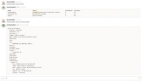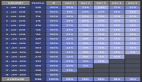使用docker來提升你的Jenkins演示1
什么是Jenkins
Jenkins (http://jenkins-ci.org) 幾乎是CI(持續集成)的代名詞。 它有一個大的社區,有很多插件一起提供了很強大的功能。為了學習這些東西,***的辦法將是通過設置環境來實踐它。
此外如果你想給別人介紹jenkins的新功能,你很想為這些功能快速創建一個演示環境。
如何可以輕松地完成? 我最喜歡用Docker來實現這一點。
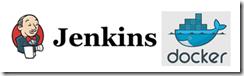
在這個博客系列,我會用一些例子一步一步來說明如何實現這一目標。
演示Jenkins的小功能 - AnsiColor插件
Jenkins AnsiColor plugin 是我最喜歡的小插件之一,它可以把你控制臺日志看起來更好。

所以我想給大家一個演示環境來可以嘗試,而無需在本地Jenkins上安裝。我一般推薦在正式部署之前嘗試一下。
結果
讓我們來立即來看看效果,或許你也可能只是對這個功能感興趣。
docker run –p 8080:8080 –t larrycai/jenkins-demo1
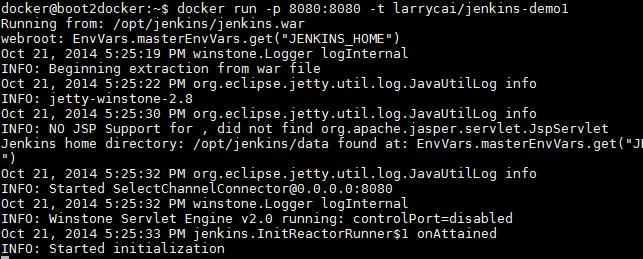
在控制臺窗口中上Jenkins已經被啟動,然后可以打開瀏覽器訪問8080端口。
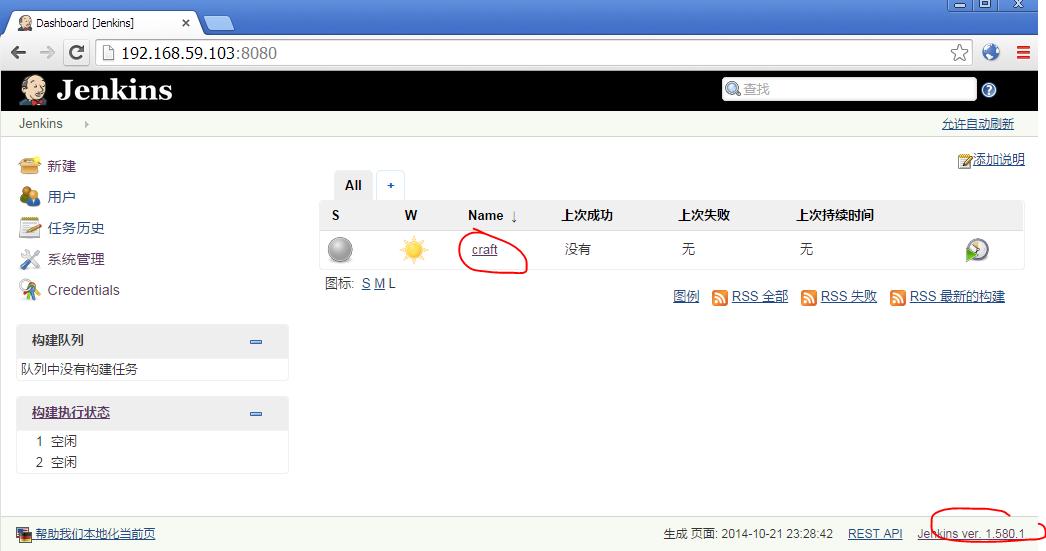
看起來相當不錯,一個叫craft的任務(job)已經存在了,Jenkins顯示是***的LTS版本1.580.1
點擊craft任務,并運行它,然后檢查console。太棒了,部分結果可以有顏色顯示了,這就是我們要的。
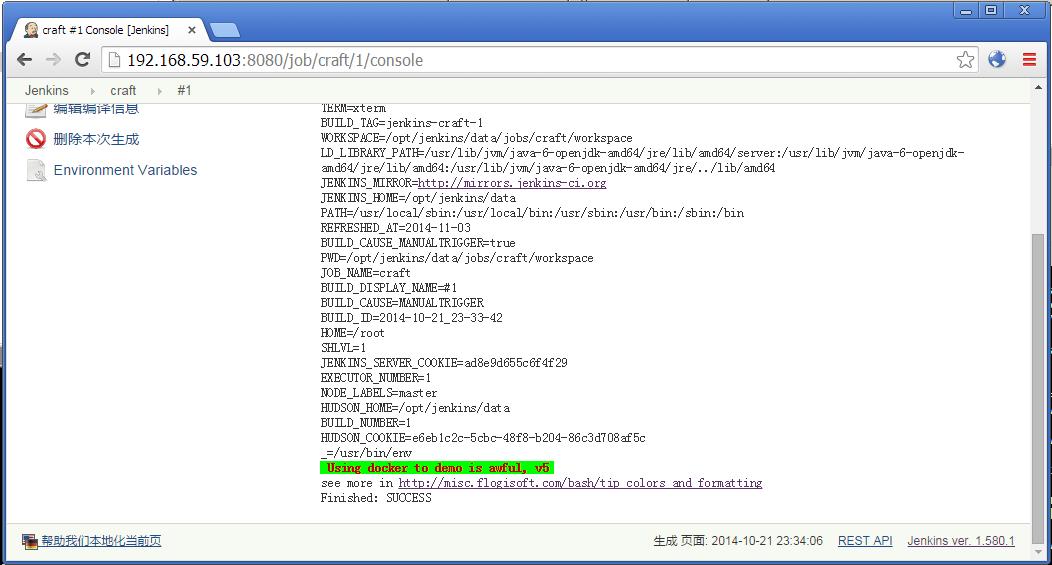
然后回過頭來看看它是如何配置。
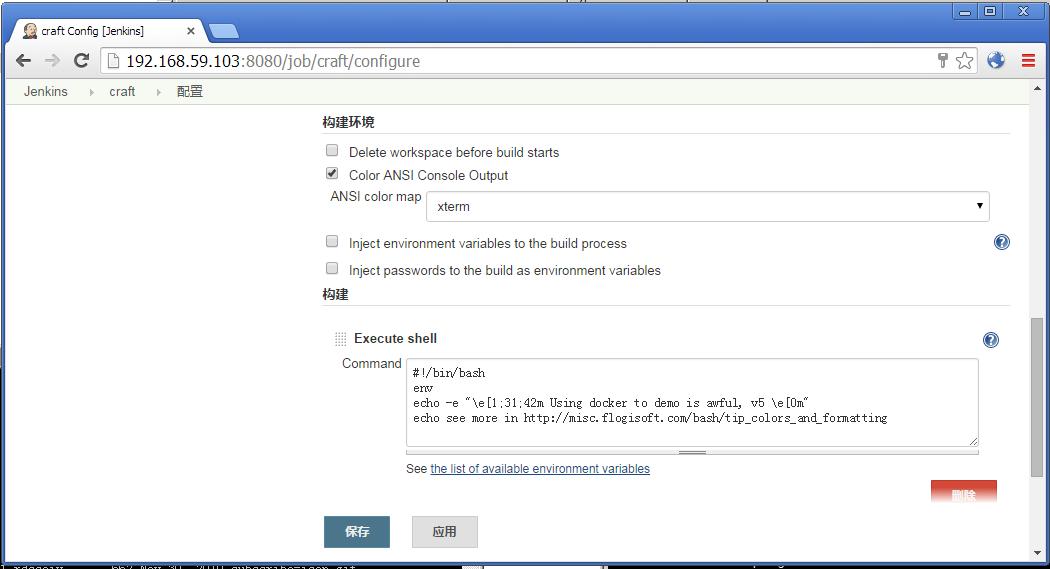
現在演示完畢,可以學習怎么做到的。
它是如何工作的
這里是Dockerfile, 參見github上的源代碼
- FROM ubuntu:trusty
- MAINTAINER Larry Cai <larry.caiyu@gmail.com>
- ENV REFRESHED_AT 2014-11-03
- RUN apt-get update && apt-get install -qqy curl openjdk-6-jdk
- ENV JENKINS_HOME /opt/jenkins/data
- ENV JENKINS_MIRROR http://mirrors.jenkins-ci.org
- # install jenkins.war and plugins
- RUN mkdir -p $JENKINS_HOME/plugins $JENKINS_HOME/jobs/craft
- RUN curl -sf -o /opt/jenkins/jenkins.war -L $JENKINS_MIRROR/war-stable/latest/jenkins.war
- RUN for plugin in chucknorris greenballs scm-api git-client ansicolor description-setter \
- envinject job-exporter git ws-cleanup ;\
- do curl -sf -o $JENKINS_HOME/plugins/${plugin}.hpi \
- -L $JENKINS_MIRROR/plugins/${plugin}/latest/${plugin}.hpi ; done
- # ADD sample job craft
- ADD craft-config.xml $JENKINS_HOME/jobs/craft/config.xml
- # start script
- ADD ./start.sh /usr/local/bin/start.sh
- RUN chmod +x /usr/local/bin/start.sh
- EXPOSE 8080
- CMD [ "/usr/local/bin/start.sh" ]
開始安裝openjdk/curl包,并設置Jenkins啟動時所需要的相關環境。
Jenkins 的應用程序 (.war)可以在http://jenkins-ci.org/找到, 你可以選擇***的版本或LTS(長期支持)版本穩定,這里我選擇LTS版本http://mirrors.jenkins-ci.org/war-stable/latest/jenkins.war
所有的插件可以在鏡像站點上找到:http://mirrors.jenkins-ci.org/, 你需要找到你的插件Plugin Id像ansicolor,它會映射到http://mirrors.jenkins-ci.org/plugins/ansicolor/latest/ansicolor.hpi
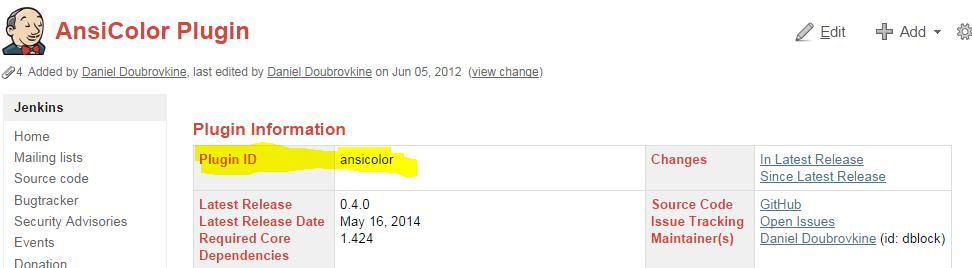
在jenkins中,任務的配置保存為config.xml。這里我們提前做好了,把它放在docker鏡像里的$JENKINS_HOME/jobs/craft目錄下。
- <?xml version='1.0' encoding='UTF-8'?>
- <project>
- <actions/>
- <description></description>
- <keepDependencies>false</keepDependencies>
- <properties/>
- <scm class="hudson.scm.NullSCM"/>
- <canRoam>true</canRoam>
- <disabled>false</disabled>
- <blockBuildWhenDownstreamBuilding>false</blockBuildWhenDownstreamBuilding>
- <blockBuildWhenUpstreamBuilding>false</blockBuildWhenUpstreamBuilding>
- <triggers/>
- <concurrentBuild>false</concurrentBuild>
- <builders>
- <hudson.tasks.Shell>
- <command>#!/bin/bash
- env
- echo -e "\e[1;31;42m Using docker to demo is awful, v5 \e[0m"
- echo see more in http://misc.flogisoft.com/bash/tip_colors_and_formatting
- </command>
- </hudson.tasks.Shell>
- </builders>
- <publishers/>
- <buildWrappers>
- <hudson.plugins.ansicolor.AnsiColorBuildWrapper plugin="ansicolor@0.4.0">
- <colorMapName>xterm</colorMapName>
- </hudson.plugins.ansicolor.AnsiColorBuildWrapper>
- </buildWrappers>
- </project>
最簡單的方法是直接從運行的Jenkins得到這個config.xml文件(在你的任務URL后面追加config.xml即可)。
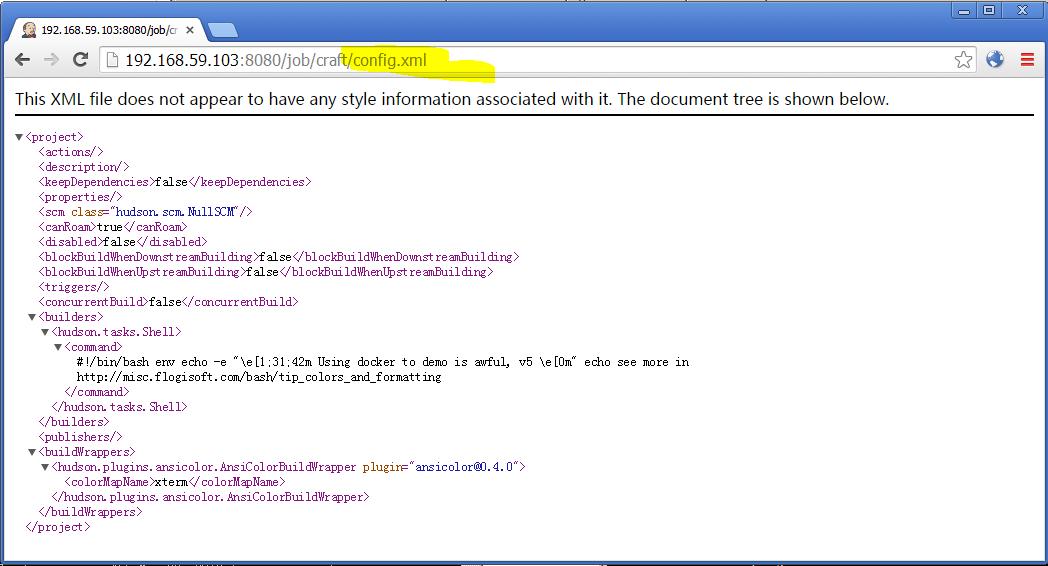
而在***,加上一個小腳本start.sh,它將在啟動時啟動Jenkins。
exec java -jar /opt/jenkins/jenkins.war
然后,你可以建立自己的docker鏡像了,就這么簡單。
docker build –t larrycai/jenkins-demo1 .
如何公開分享
你可以把你的項目放到github上或者bitbucket ,并在http://hub.docker.com運行在您的構建 ,然后其他人可以簡單的運行docker的命令來運行它(您可以自己搜索具體怎么做)。
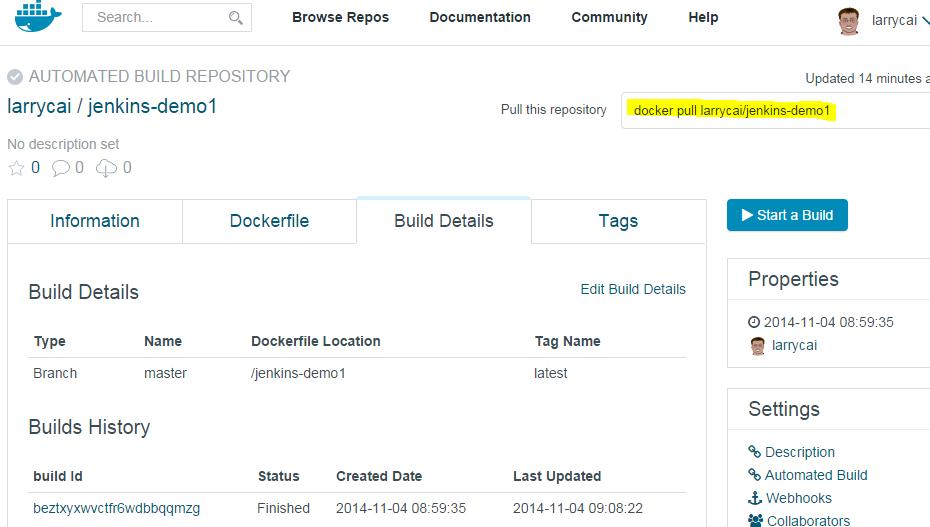
摘要
在這篇博客中,我們演示了如何dockerize你的Jenkins應用程序,它包含了必須的插件和配置和實例任務。 這將會很容易讓你的聽眾了解你想演示的功能。
所有的代碼你都可以在github上的jenkins-demo1上找到。
現在,您可以把您的漂亮的Jenkins新功能打包到Docker到處演示。
在接下來的博客中,我將展示如何更好地組織Jenkins目錄。
Docker可以幫助我們做很多事情。
本文出自:larrycaiyu